文章详情页
用SolidWorks画数字8的造型
浏览:48日期:2023-11-16 08:22:39
下面给大家介绍的是用SolidWorks画数字8的造型的方法,具体操作步骤如下:
1.在【前视基准面】画两个圆,添加相等。
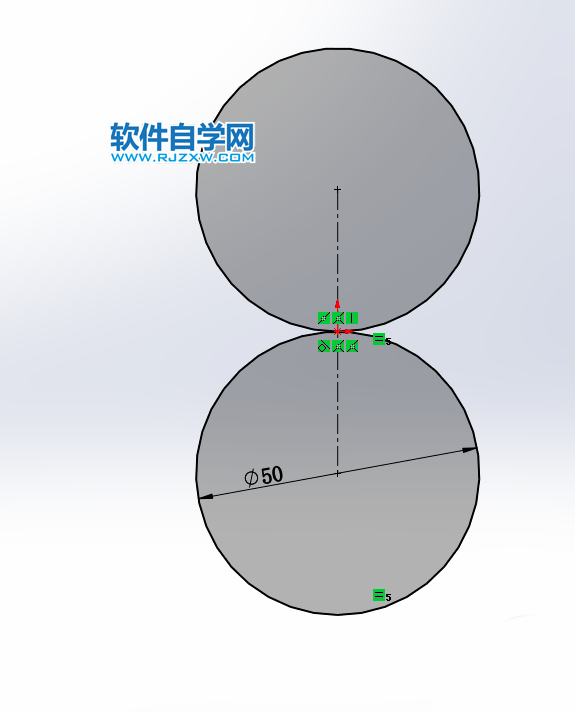
2.【曲面拉伸】两侧对称:10 。
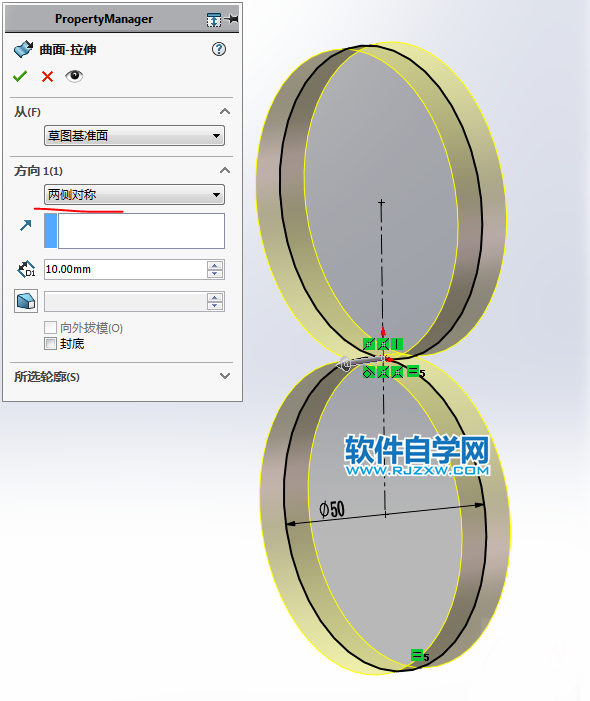
3.在【右视基准面】画椭圆。
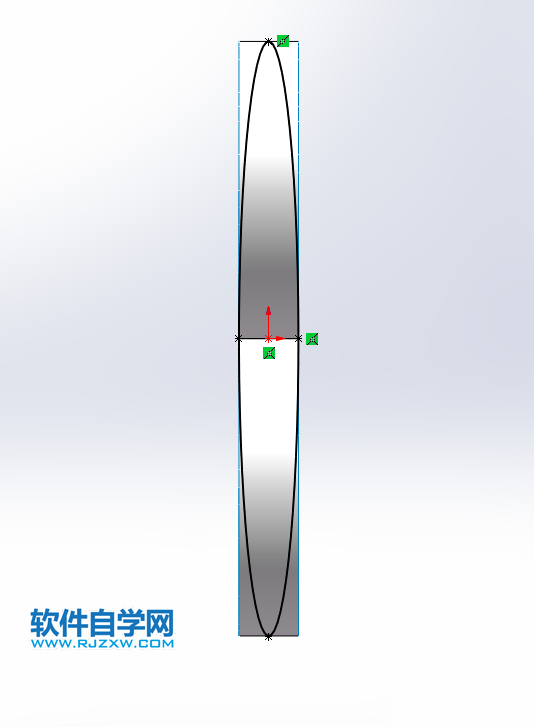
4.【分割线】投影。
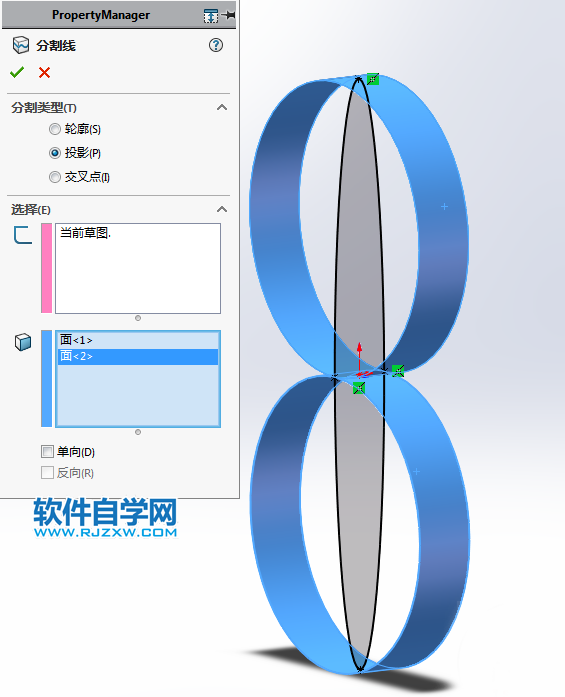
5.画3D草图,【转换实体引用】蓝色边线。
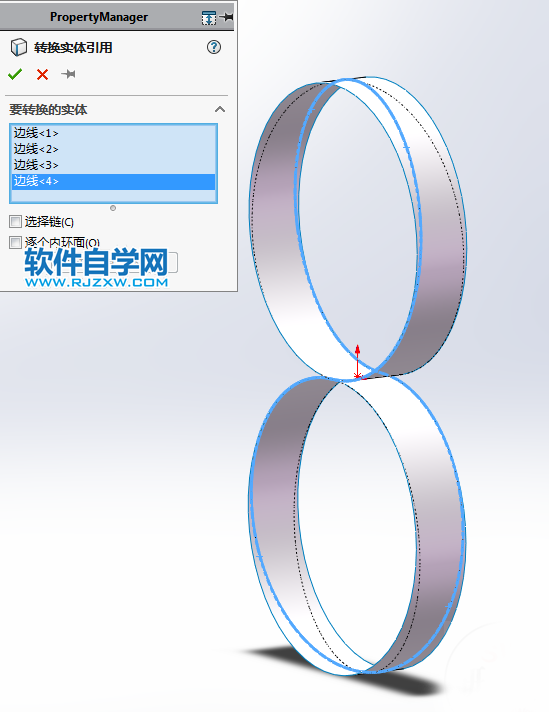
6.【删除/保留实体】。
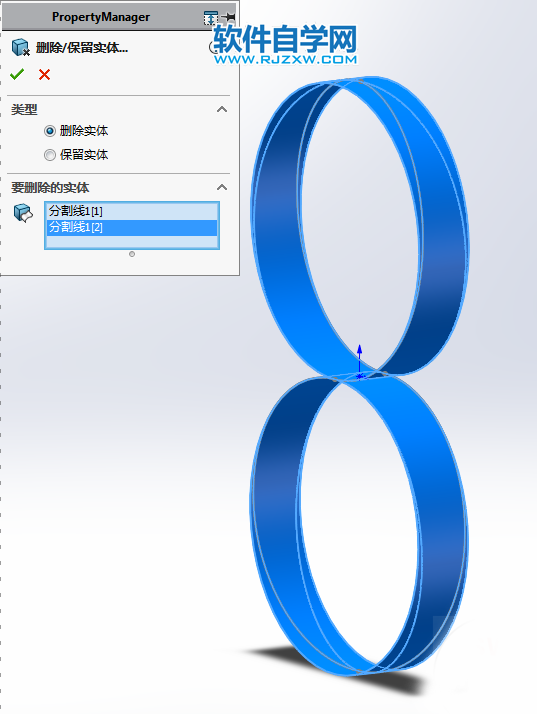
7.【扫描】圆形轮廓,直径:10 。
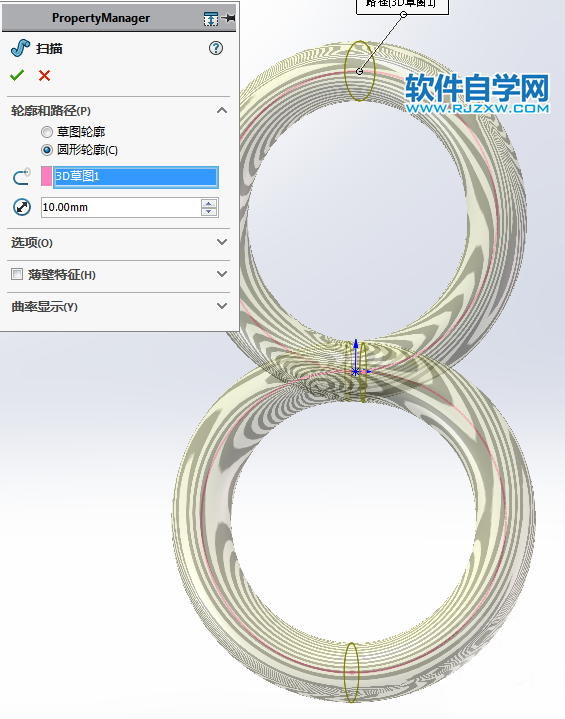
相关文章:
排行榜

 网公网安备
网公网安备